
Las formas geométricas se utilizan para dar cuerpo a la presentación de su documento de Word y modelar conceptos. Versión tras versión, la oferta se ha diversificado: además de las formas básicas (cuadrados, triángulos, flechas...), ahora puedes insertar líneas dibujadas con el ratón, curvas, símbolos de ecuaciones, elementos de diagramas de flujo, burbujas, rótulos, varias estrellas , pancartas...
Este sencillo tutorial detalla todos los pasos para insertar la forma geométrica de su elección en cualquier documento de Word.
Insertar una forma geométrica en Word
- Haga clic en la pestaña Inserción.

- Haga clic en el botón Formas.
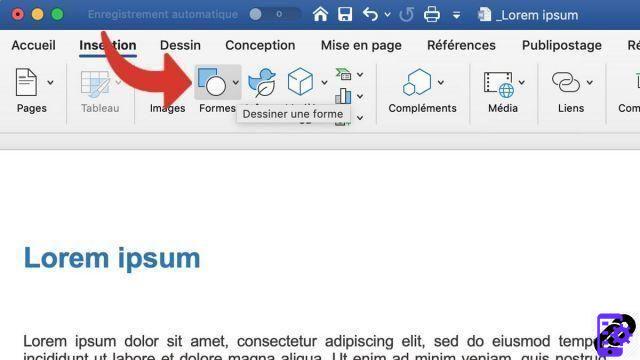
- En el menú desplegable, seleccione el forma De tu elección
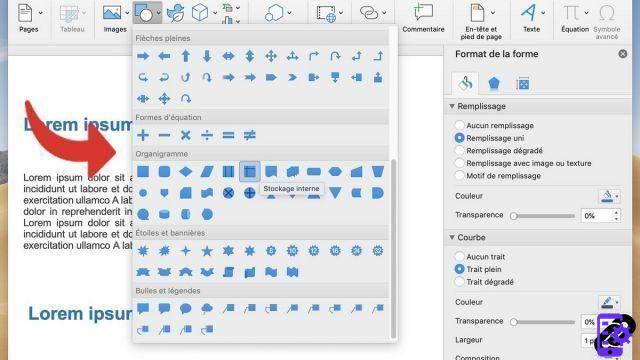
- Haga clic en el documento donde desea insertar la forma.
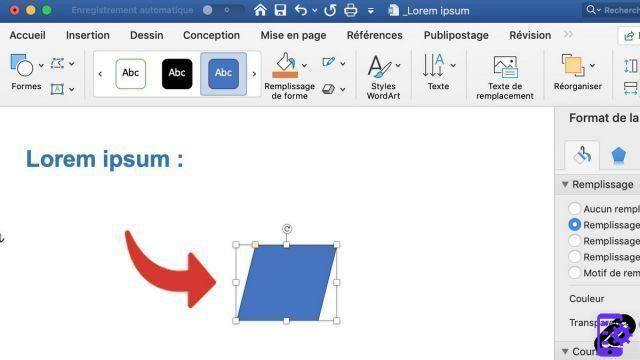
Una vez insertada, puede mover la forma o cambiar su apariencia haciendo clic derecho y seleccionándola Formato del formulario. Para agregar texto a su forma, la forma más precisa es crear un cuadro de texto.
Descargar :
Microsoft Word para Windows 10 | Microsoft Word para MacOS
Encuentre otros tutoriales en Word:
- ¿Cómo agregar una marca de agua en un documento de Word?
- ¿Cómo agregar fondo a un documento de Word?
- ¿Cómo insertar rápidamente una captura de pantalla en Word?
- ¿Cómo insertar una imagen en un documento de Word?
- ¿Cómo insertar rápidamente una captura de pantalla en Word?

























